Inserimento del codice ID per stampare il documento fax ricevuto
Per impedire la stampa dei fax ricevuti quando la macchina è incustodita, configurare la macchina in modo che salvi i fax in memoria senza stamparli e consenta la stampa solo ad alcuni utenti.
È possibile specificare il mittente del quale salvare i documenti ricevuti e il periodo di conservazione dei documenti in memoria.
Salvare sempre in memoria i documenti ricevuti (Ricezione blocco memoria)
La macchina salva in memoria i documenti ricevuti indipendentemente dal giorno della settimana o dall'orario. Per stampare un documento, inserire le quattro cifre dell'ID blocco memoria.
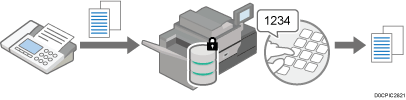
È possibile specificare se salvare solo i documenti ricevuti da un mittente speciale, un cliente importante ad esempio.
Se la macchina riceve un documento tramite la funzione Ricezione blocco memoria, la spia del fax si illumina e "File blocco mem." viene visualizzato nel relativo widget nella schermata Home.
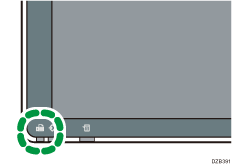
Se un documento è presente anche nella Casella personale, "File RX riservata" viene visualizzato nel widget al posto di "File blocco mem.".
Salvataggio solo dei documenti ricevuti durante il periodo di tempo specificato (Attesa di stampa)
La macchina salva in memoria il documento ricevuto in un giorno specificato della settimana o durante un periodo di tempo specificato nell'arco della giornata. Per stampare il documento, inserire le quattro cifre dell'ID blocco memoria.

Specificare il periodo di tempo in [Stampa con ID] nel menu [Timer commutaz.modo uscita].
Non è possibile stampare documenti al di fuori del periodo specificato per Stampa con ID. I documenti restano salvati in memoria come File in attesa di stampa.
Configurare la funzione Ricezione blocco memoria
Programmare l'ID blocco memoria in [Impostazioni iniziali dettagliate], quindi attivare la Ricezione blocco memoria in [Impostazioni di ricezione].

Se l'interruttore di alimentazione principale viene lasciato spento per circa un'ora, tutti i documenti ricevuti nelle Caselle personali vengono eliminati. In questo caso, viene stampato un Rapporto di interruzione alimentazione che permette di verificare quali documenti sono stati cancellati.
Vedere Risoluzione dei problemi.
 Premere [Impostazioni] sulla schermata Home.
Premere [Impostazioni] sulla schermata Home.
 Premere [Impostazioni Fax] nella schermata Impostazioni.
Premere [Impostazioni Fax] nella schermata Impostazioni.
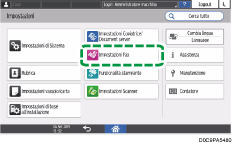
 Premere [Impostazioni iniziali dettagliate]
Premere [Impostazioni iniziali dettagliate] [Registra ID blocco memoria] per visualizzare la schermata di programmazione dell'ID blocco memoria.
[Registra ID blocco memoria] per visualizzare la schermata di programmazione dell'ID blocco memoria.
 Premere [Registra], quindi inserire un ID.
Premere [Registra], quindi inserire un ID.
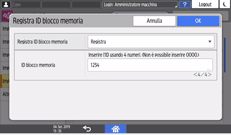
 Premere [OK].
Premere [OK].
 Configurare la funzione Ricezione blocco memoria.
Configurare la funzione Ricezione blocco memoria.
Se si ricevono documenti solo da mittenti speciali tramite la funzione Ricezione blocco memoria
Specificare [Ricezione blocco memoria per mittente] in [Impostazioni Fax] [Impostazioni di ricezione]
[Impostazioni di ricezione] [Registra mittente speciale]
[Registra mittente speciale] [Registra/Cambia/Elimina].
[Registra/Cambia/Elimina].
Specificare l'azione da eseguire in caso di ricezione di un fax da mittenti diversi
Se si ricevono documenti da tutti i mittenti tramite la funzione Ricezione blocco memoria
Premere [Impostazioni Fax]
 [Impostazioni di ricezione]
[Impostazioni di ricezione] [Impostazioni ricezione file]
[Impostazioni ricezione file] [Azione dopo ricezione file] per visualizzare la schermata Impostazioni ricezione file.
[Azione dopo ricezione file] per visualizzare la schermata Impostazioni ricezione file.Selezionare [Attivo] in [RX blocco memoria].
Premere [OK].
 Al termine delle impostazioni, premere [Home] (
Al termine delle impostazioni, premere [Home] ( ).
).
Stampa di documenti Ricezione blocco memoria
Per stampare il file, inserire l'ID blocco memoria in [Ricezione fax] [Stampa blocco memoria] nella schermata della funzione Fax.
[Stampa blocco memoria] nella schermata della funzione Fax.
 Premere [Fax] nella schermata Home.
Premere [Fax] nella schermata Home.
Se l'icona non viene visualizzata nella schermata Home, aggiungere l'icona dalla schermata Elenco applicazioni.
Aggiungere un'applicazione o un widget utilizzati frequentemente alla schermata Home
 Premere [Ricezione fax] nella schermata della funzione Fax.
Premere [Ricezione fax] nella schermata della funzione Fax.
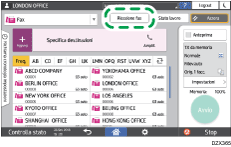
 Premere [Stampa blocco mem.].
Premere [Stampa blocco mem.].
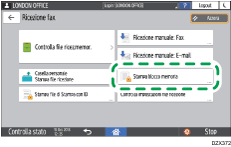
 Inserire l'ID blocco memoria e premere [Stampa].
Inserire l'ID blocco memoria e premere [Stampa].
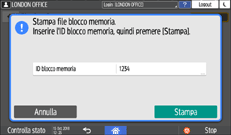
Vengono stampati tutti i documenti ricevuti tramite la funzione Ricezione blocco memoria. Dopo essere stati stampati, i documenti vengono cancellati dalla memoria.

Anche quando la Ricezione blocco memoria è disponibile, la ricezione non è possibile se la memoria libera non è sufficiente.
È inoltre possibile applicare una funzione Ricezione blocco memoria solo ai documenti che provengono da determinati mittenti.
I documenti ricevuti con Ricezione codice SEP vengono automaticamente stampati anche se è attiva questa funzione.
Stampa di File in attesa di stampa
Per stampare il file, immettere l'ID per la stampa in [Ricezione fax] [Stampa file di Stampa con ID] nella schermata della funzione Fax.
[Stampa file di Stampa con ID] nella schermata della funzione Fax.
 Premere [Fax] nella schermata Home.
Premere [Fax] nella schermata Home.
Se l'icona non viene visualizzata nella schermata Home, aggiungere l'icona dalla schermata Elenco applicazioni.
Aggiungere un'applicazione o un widget utilizzati frequentemente alla schermata Home
 Premere [Ricezione fax] nella schermata della funzione Fax.
Premere [Ricezione fax] nella schermata della funzione Fax.
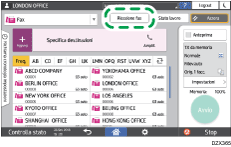
 Premere [Stampa file di Stampa con ID].
Premere [Stampa file di Stampa con ID].
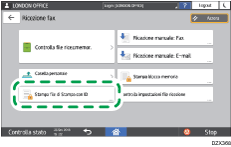
 Immettere l'ID per la stampa e premere [Stampa].
Immettere l'ID per la stampa e premere [Stampa].
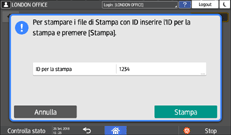
Vengono stampati tutti i documenti in attesa di stampa. Dopo essere stati stampati, i documenti vengono cancellati dalla memoria.

Se si utilizza una linea G3 aggiuntiva e per ciascuna linea è stato specificato un ID per la stampa diverso, vengono stampati tutti i documenti ricevuti corrispondenti all'ID per la stampa immesso.
Anche se in [Q.tà stampe file ricezione] sono state specificate due o più copie, il documento ricevuto tramite la funzione Ricezione blocco memoria viene stampato in un'unica copia.
